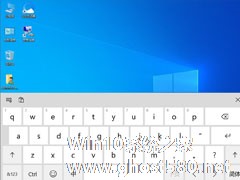-
Windows10开启或关闭触摸键盘的方法
- 时间:2024-11-22 20:33:00
大家好,今天Win10系统之家小编给大家分享「Windows10开启或关闭触摸键盘的方法」的知识,如果能碰巧解决你现在面临的问题,记得收藏本站或分享给你的好友们哟~,现在开始吧!
微软在较新的Windows系统内都嵌入了触摸键盘功能,对于平板电脑来说非常适合开启这个触摸键盘,操作更方便,当然也有人不喜欢这个键盘,这时候可以选择禁用,那在Windows10系统下该怎么开开启和关闭这个触摸键盘呢?
Win10开启触摸键盘:
1:右键Win10系统的任务栏,在弹出的列表里点击属性。

2:点击任务栏和开始菜单属性对话框的工具栏选项卡,点击触摸键盘把前面的勾子勾上,然后点击确定,

3:也可以右键Win10任务栏,将鼠标移到工具栏上,然后点击“触摸键盘”,

4:点击后,Win10系统的触摸键盘就开启了

以上就是关于「Windows10开启或关闭触摸键盘的方法」的全部内容,本文讲解到这里啦,希望对大家有所帮助。如果你还想了解更多这方面的信息,记得收藏关注本站~
『Win10系统之家www.ghosT580.net②文章,转载请联系网站管理人员!』
相关文章
-

微软在较新的Windows系统内都嵌入了触摸键盘功能,对于平板电脑来说非常适合开启这个触摸键盘,操作更方便,当然也有人不喜欢这个键盘,这时候可以选择禁用,那在Windows10系统下该怎么开开启和关闭这个触摸键盘呢?
Win10开启触摸键盘:
1:右键Win10系统的任务栏,在弹出的列表里点击属性。
2:点击任务栏和开始菜单属性对话框的工具栏选项卡... -
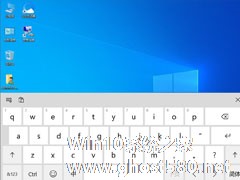
win10系统兼容多个平台,也就是说平板能够安装使用Win10系统。那问题来了,平台要如何使用键盘,是外接键盘设备么?其实没有那么复杂,在Win10系统中有触摸键盘可以使用。下面小编就跟大家讲讲Win10触摸键盘的开启方法。
详细如下:
1、点击桌面底部任务栏左侧的Win图标,在开始界面中点击设置按钮;
2、在Windows设置界面中,点击个性化选... -

在Windows10系统上,不少用户对远程桌面连接的使用需求很高。Win10系统开启远程桌面连接的设置方法并不难,下面小编以图文形式详细讲解这一操作过程。
操作步骤
1.在桌面上找到【这台电脑】在这个图标上点右键再选择【属性】。
2.进入系统设置界面点击【远程设置】。
3.系统属性界面下的【远程】选项中勾选【允许远程协助连接这台计算机】... -

Win10系统任务栏右下角放置了QQ图标、喇叭、时间、日期等日常常用程序,如果程序过多会隐藏部分图标,点击小三角形就可看到隐藏的程序。有用户就不想隐藏什么,那么该如何禁用或者开启小三角形呢?
1、右键点击任务栏,选择属性;
2、打开“任务栏和开始菜单”设置面板;
3、点击通知区域的“自定义”按钮;
4、勾选或取消“始终在任务栏上显示所有...